MOTOMAN工业机器人从入门到精通
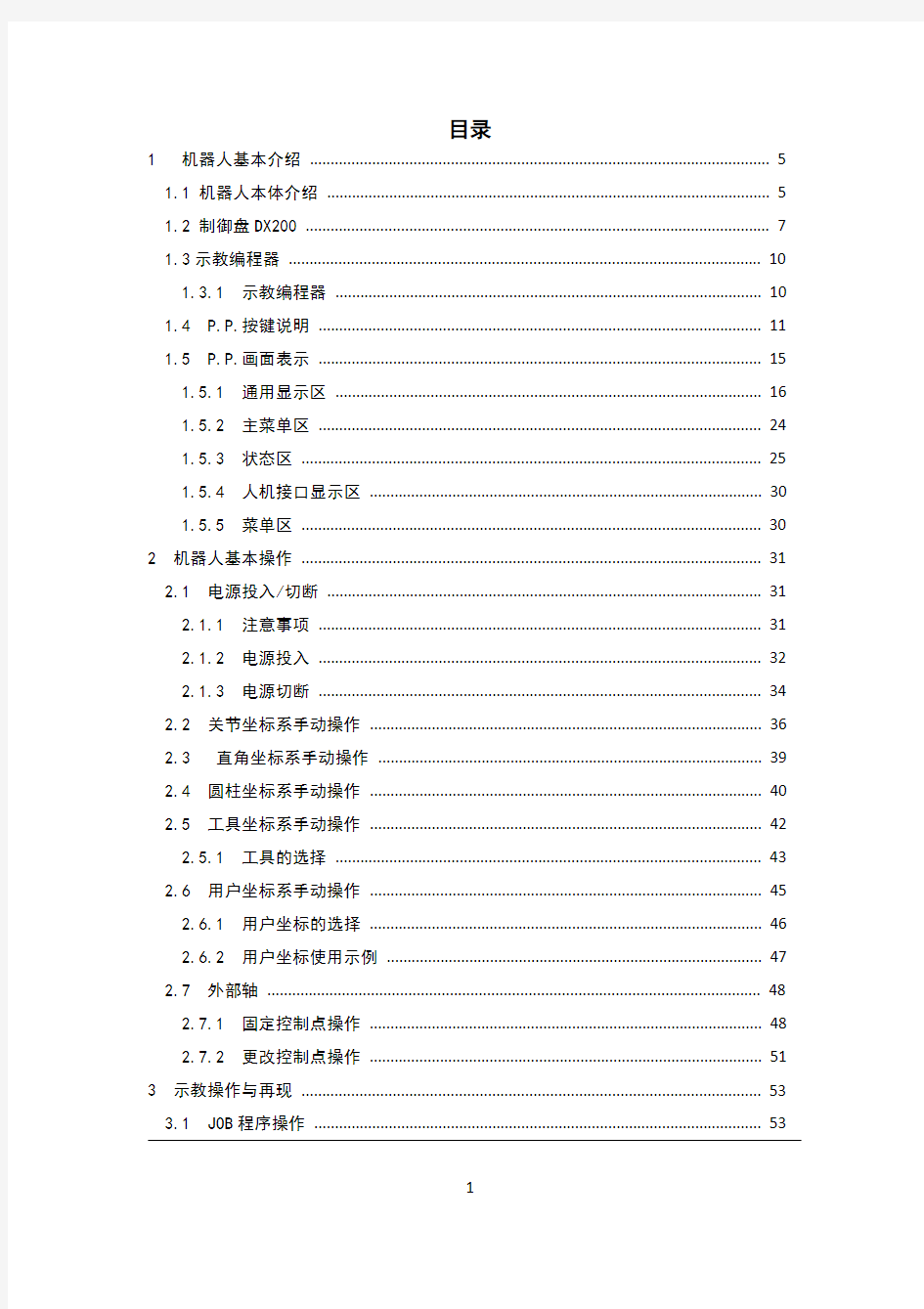

目录
1 机器人基本介绍 (5)
1.1 机器人本体介绍 (5)
1.2 制御盘DX200 (7)
1.3示教编程器 (10)
1.3.1 示教编程器 (10)
1.4 P.P.按键说明 (11)
1.5 P.P.画面表示 (15)
1.5.1 通用显示区 (16)
1.5.2 主菜单区 (24)
1.5.3 状态区 (25)
1.5.4 人机接口显示区 (30)
1.5.5 菜单区 (30)
2 机器人基本操作 (31)
2.1 电源投入/切断 (31)
2.1.1 注意事项 (31)
2.1.2 电源投入 (32)
2.1.3 电源切断 (34)
2.2 关节坐标系手动操作 (36)
2.3 直角坐标系手动操作 (39)
2.4 圆柱坐标系手动操作 (40)
2.5 工具坐标系手动操作 (42)
2.5.1 工具的选择 (43)
2.6 用户坐标系手动操作 (45)
2.6.1 用户坐标的选择 (46)
2.6.2 用户坐标使用示例 (47)
2.7 外部轴 (48)
2.7.1 固定控制点操作 (48)
2.7.2 更改控制点操作 (51)
3 示教操作与再现 (53)
3.1 JOB程序操作 (53)
3.1.2 程序内容 (56)
3.2 点位示教 (57)
3.2.1 关节插补MOVJ (59)
3.2.2 直线插补MOVL (60)
3.2.3 圆弧插补MOVC (62)
3.2.4 自由曲线插补MOVS (65)
3.3 程序修改/插入/删除 (67)
3.3.1 修改 (67)
3.3.2 插入 (68)
3.3.3 删除 (69)
3.4 再现操作 (71)
3.4.1. 步骤确认 (71)
3.4.2 试运行 (72)
3.4.3 再现模式 (73)
4 机器人变量基本介绍 (76)
4.1 DX200变量种类介绍 (76)
4.2 变量登录设定 (77)
4.2.1 数据型变量设定 (77)
4.2.2 文字型变量设定 (79)
4.2.3 位置型变量设定 (81)
5 程序命令编辑 (86)
5.1 输出入(I/O)命令 (87)
5.1.1 WAIT 输入 (88)
5.1.2 DOUT 输出 (91)
5.1.3 PULSE 脉冲输出 (93)
5.1.4 DIN数据读取 (94)
5.2 制御命令 (96)
5.2.1 JUMP跳转 (96)
5.2.2 CALL 呼叫副程序 (99)
5.2.3 RET 返回 (101)
5.2.4 TIMER 计时器 (103)
5.2.6 LABEL旗标 (105)
5.2.7 COMMENT 注解 (106)
5.3 演算命令 (107)
5.3.1 SET设定 (107)
5.3.2 CLEAR 清除 (108)
5.3.3 数式运算 (109)
5.3.4 逻辑运算 (110)
5.3.5 递增/递减 (112)
5.4 平移命令 (114)
5.4.1 SFTON/SFTOFF 平移 (114)
1 机器人基本介绍
1.1 机器人本体介绍
安川YASKAWA MOTOMAN系列机器人,依照产业类别及机能特性不同,分别有多功能搬送用机器人、焊接用机器人、涂装用机器人、组立用机器人等多种不同类别,动作关节由4轴到15轴不等,本文介绍内容主要为垂直多关节机器人,各别机型请参照原厂所提供之说明书及操作文件为准。
YASKAWA MOTOMAN机器人采用高端运动控制系统控制及驱动伺服电机,以达成多轴协调流畅的精密动作。
1.2 制御盘DX200 DX200正视图
1.3示教编程器
1.3.1 示教编程器
示教编程器上设有一些按键,这些按键主要用于机器人示教、程序编辑及再现等。
图1-2: P.P.概要
启动开关
位于背面?轻轻握住将接通伺服
电源。稍微用力握紧,会切断伺
服电源。
1.4 P.P.按键说明
按键名称/
图示
START 启动
按下启动钮,状态。*除按下启动钮进行再现运动外,号启动。此时运转指示灯同样会亮灯。*由于警报发生、运转指HOLD 暂停
按下暂停键时,运动中机器人暂停动作。(全模式通用)*按下期间保持亮灯,放开则灯灭,但是机器人仍会保持*以下状态暂停指示灯会保持灯亮状态,并且无法重新启紧急停止
作停止。模式选择
TEACH PLAY REMOTE 安全开关
TEACH *轻按时保持伺服电源接通,放开时中断伺服电源。*紧急情况时重压本开关,选择键
项目选择*在主菜单、下拉式选单进行项目选择。*在通用显示区域对选择项目进行设定。*在信息区域显示多调信息。方向键
控制光标移动*同时按下转换及方向键则为画面滚动机能。主菜单
主菜单开关切换*按住主菜单及方向键上
简单菜单
简单菜单开关切换
伺服准备
*开关即可接通伺服电源。伺服电源**帮助
显示当前画面的情况,及帮助菜单。*同时按下单。*同时按下单。清除
解除当前状态。*在菜单区域取消子菜单。*在通用显示区域解除正在输入的数据及输入状态。*在信息区解除多条显示。*解除发生中的错误。多画面
多画面显示机能。*在多画面显示时,按该键进行画面顺序切换。*同时按坐标
手动操作机器人模式下,按本键进行坐标系切换。*切换顺序:标。*切换后于画面状态栏显示当前坐标系。直接打开
显示与当前操作相关内容。*显示程序内容时,将光标移到命令上按本键显示此命令相关内容。例*直接打开状态下灯亮,再按一下本键回到原本画面。翻页
切换至下一画面。*在指示灯亮时有效。*同时按
区域
在显示屏幕上各区域间切换。*切换顺序:菜单区域区域。*同时按转换
特定功能键与本键同时按时,可切换其他功能。*可与本键同时按著转换功能的按键,[、*转换机能请参照各键说明。连锁
特定功能键与本键同时按时,可切换其他功能。*可与本键同时按著转换功能的按键,[行*转换机能请参照各键说明。命令一览
在编辑程序时,按下本键显示命令清单,再按一次本键关闭命令清单。
机器人切换
轴操作时切换机器人轴。*按该键时可进切机器人轴操作。*本键在一台外部轴切换
轴操作时切换外部轴。*按下本键可切换至外部轴操作模式。*本健在系统装备外部轴时有效。插补方式
指定再现时机器人点位间运动方式。*插补方式显示于缓冲行上。*插补方式切换*同时按下准点插补模式试运行
与*机器人依照示教的指令速度进行动作,如果指令速度高于教示模式最高速度时,则依教示模式最高速度运行。*动作期间如果放开
前进
按住本键期间,
*只执行移动命令,动作速度由手动速度调整控制。
*同按
*后退
按住本键期间,机器人执行该程序点轨迹逆向运行,放开即停止。*只执行移动命令,动作速度由手动速度调整控制。删除
删除光标所在位置已登录之命令。*指示灯亮时,按下插入
于光标所在位置插入新的命令。*指示灯亮时,按下修改
修改光标所在位置已登录之命令。*指示灯亮时,按下回车
命令、数值、位置登录、编辑等相关操作时之最终确认。*按下本键后缓冲行的命令或数据即输入至光标所在位置。手动速度切换
手动操作时,切换机器人动作速度。*手动速度分为高速选择。*所选定的速度等级于屏幕状态列显示。手动高速
手动操作期间,按住本键及轴操作键,可以快速移动。*高速速度为系统内定,无法进行修改。轴操作键
机器人各轴手动操作键。*按下各轴对应按键时动作,放开即停止。*动作模式依坐标系不同,对应机能也有所不同。*动作时依照手动速度进行动作。*参考
数字键
输入状态时,按数字键可以进行数值及符号变更。**数字键也可以作为专用用途键使用,1.5 P.P.画面表示
五个显示区中,通用显示区、菜单栏、信息显示区、主菜单栏这几个区域可用[区域]键移动。
1.5.1 通用显示区
可在通用显示区内显示及编辑程序、特性文件、各种设定。
另外,可通过滚动画面、移动光标、切换页面来切换显示内容。
滚动画面
当显示内容无法完全显示在通用显示区内时,可通过滚动画面来更改显示范围。可通过下述方法来滚动画面。
?通过光标滚动画面:
参照“1-4 P.P.按键说明”。
?通过触碰操作滚动画面:
(例)按住程序画面,向上滑动(向画面下方滚动)
移动光标
画面中显示光标
可通过下述方法来移动光标。
?通过光标键移动光标:
参照“1-4‘P.P.按键说明”。
?通过触碰操作来滚动画面:触碰通用显示区内的光标可移动位置,之后松手。
在通过触碰程序画面移动光标时,需要进行以下操作。 ( 可变换参数来切换操作方法)
①按下[联锁]+ 触碰操作
②触碰操作 + 对话框确认
③不可通过触碰操作移动光标
1. 将通过触碰程序画面移动光标一项 (S2C1204) 设定为0
2. 按下[联锁],同时触碰程序画面内的光标可移动位置。
②触摸操作 +对话框确认的操作方法
1.将通过触摸程序画面移动光标一项 (S2C1204)设定为1
2. 触碰程序画面内的光标可移动位置
切换页面
[页面]按键灯亮起时,可切换页面。可通过下述方法来切换页面:
参照“1-4‘P.P.按键说明” 。
? 通过触碰操作显示下一页:按住通用显示画面,向左移动,然后松手。
操作键
画面中显示操作键。
通过[选择]键或触碰操作来执行的操作内容,可通过操作键完成。
按下[区域]+[↓],可将光标从通用显示区域移动至操作键。
按下[区域]+[↑],或是按下[清楚],可将光标从操作键移动到通用显示区域。
在操作键内按[←][→]移动,然后按[选择],可执行光标所在位置的操作内容。
执行:确认通用显示区中所显示内容,继续之后的操作。
取消:删除通用显示区中所显示的内容,回到之前的画面。
终止:终止通用显示区中所显示的设定操作。
中断:可中断由外部存储装置进行的加载、存储、校验。
( 发生严重故障警报时,无法进行重置 )
页面:在可切换页面的画面中,通过页面键直接输入页面号,然后按下[回车],
